- El dispositivo de cámara web es imprescindible hoy en día, ya que permite una mejor interacción entre las personas a través de Internet.
- Desafortunadamente, las instalaciones incorrectas de controladores, el hardware anticuado o incluso los permisos que no se han otorgado pueden causar problemas con la funcionalidad de su cámara web.
- Este artículo es parte de nuestro centro dedicado para la resolución de problemas. Windows 10 errores, así que asegúrese de visitarlo en caso de que vuelva a tener problemas con su sistema operativo.
- Si necesita más orientación, eche un vistazo a nuestra página dedicada Fix.

Encontrando el Windows 10 error 0xa00f4292 no es una buena noticia para la cámara de su computadora. Este error está relacionado con que la cámara no funciona correctamente y probablemente se deba a controladores dañados o faltantes.
Este error también puede ocurrir debido a una actualización instalada recientemente para Windows 10, o debido a controladores dañados. Por estas razones en este artículo, exploraremos algunos de los mejores métodos para probar y solucionar este problema.
¿Cómo soluciono el error de cámara 0xa00f4292?
1. Permita que su computadora acceda a la cámara
- presione el Win + X teclas en su teclado -> elija Configuraciones del menú
- Dentro de la ventana de Configuración seleccione Intimidad.
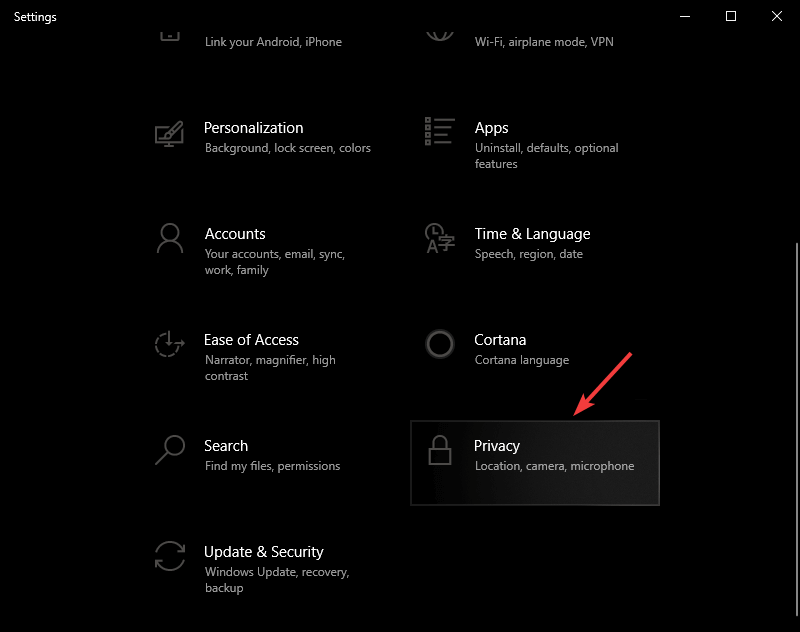
- Navegar a Cámara -> activar Permita que las aplicaciones accedan a su cámara.
- En caso de que la palanca mencionada anteriormente esté atenuada, primero habilite el Permitir acceso a la cámara en este dispositivo opción.
2. Permita el acceso a la aplicación de la cámara a través del firewall o software antivirus de su PC
- Haga clic en Cortana búsqueda -> tipo cortafuegos -> elige la primera opción desde arriba.
- Dentro de Cortafuegos configuración -> seleccione el Permitir una aplicación o servicio a través de Windows Defender Firewall.

- Busque la aplicación de la cámara y permita el acceso entrante y saliente.
Para permitir el acceso a la cámara a través de un software antivirus de terceros (los pasos varían según el software):
- Abra el software antivirus haciendo doble clic en el icono.
- Navegar a Configuraciones de cortafuegos -> asegúrate Cámara Se permite el acceso a la aplicación.
¿Tienes problemas con la pantalla en negro de tu cámara web? ¡Corríjalos ahora con esta sencilla guía!
3. Actualiza el controlador de tu cámara
- Arreglar Windows 10 error 0xa00f4292 -> presione Win + X teclas en su teclado -> seleccione Administrador de dispositivos.
- Dentro de Administrador de dispositivos ventana -> desplácese por la lista e identifique su cámara web debajo de Cámaras, Dispositivos de imagen o Controladores de sonido, video y juegos.
- Haga clic derecho en él -> seleccionar Actualizar controlador -> Busque automáticamente el software del controlador actualizado -> espera a que el proceso se complete e instale.
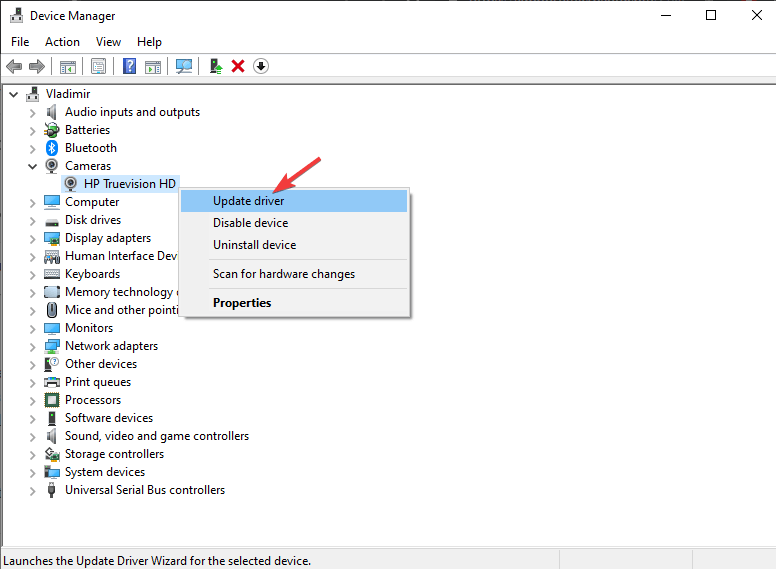
- Comprueba si esto resolvió tu problema. Si no fue así, siga el siguiente método.
4. Desinstale y vuelva a instalar el controlador de su cámara web
- prensa Win + X teclas en su teclado -> seleccione Administrador de dispositivos.
- Dentro de Administrador de dispositivos ventana -> haga clic derecho en el controlador de su cámara web -> seleccione Propiedades.
- Dentro de Conductor pestaña -> seleccionar Desinstalar -> Eliminar el software del controlador para este dispositivo -> seleccionar OKAY.
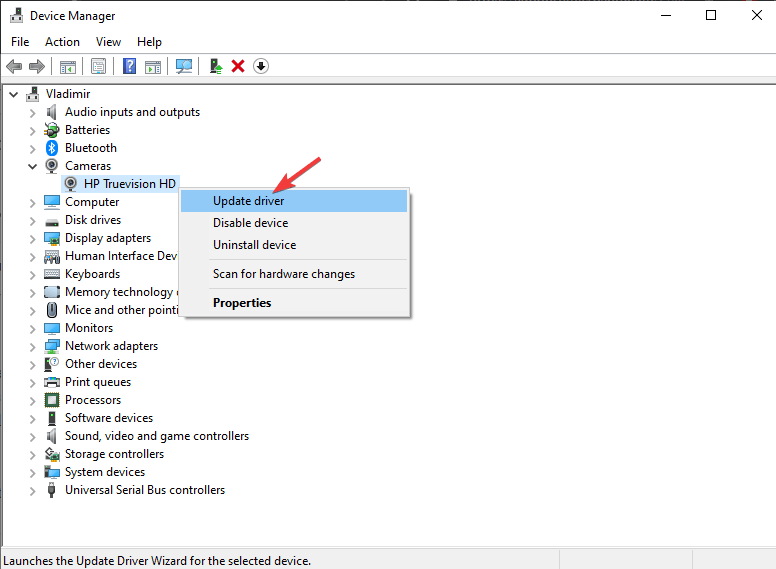
- Una vez completado el proceso, haga clic en Acción botón de menú -> seleccionar Buscar cambios de hardware (esto buscará cambios de hardware y reinstalará los controladores apropiados).
- Intenta ver si esto solucionó tu problema.
Preguntas frecuentes: aprenda más sobre las cámaras web y sus problemas
- ¿Cómo soluciono el error de cámara 0xa00f4292?
Actualizar o reinstalar los controladores del dispositivo, así como reemplazar el hardware por completo, puede ayudarlo fácilmente a solucionar el error de cámara 0xa00f4292.
- ¿Por qué mi cámara no funciona si mis controladores funcionan perfectamente?
Su cámara necesita permisos del sistema operativo para ejecutarse, y cada herramienta de software que tenga que use la cámara debe recibir permisos por separado. Por lo tanto, asegúrese de que se otorguen.
- ¿Es el software la única razón por la que mi cámara no funciona?
No. Las cámaras que están físicamente dañadas o que tienen cables de conexión defectuosos también pueden provocar errores frecuentes de la cámara, especialmente aquellas en las que el dispositivo no está identificado en absoluto.
En el artículo de revisión de hoy exploramos algunos de los mejores métodos de solución de problemas para lidiar con Windows 10 error 0xa00f4292 que afecta la cámara de su computadora.
Esperamos que esta guía lo haya ayudado a recuperar el acceso a la cámara de su PC. No dude en informarnos si esta guía lo ayudó utilizando la sección de comentarios a continuación.
Del editor Note: Esta publicación se publicó originalmente en agosto de 2019 y desde entonces se ha renovado y actualizado en abril de 2020 para brindar frescura, precisión y exhaustividad.
